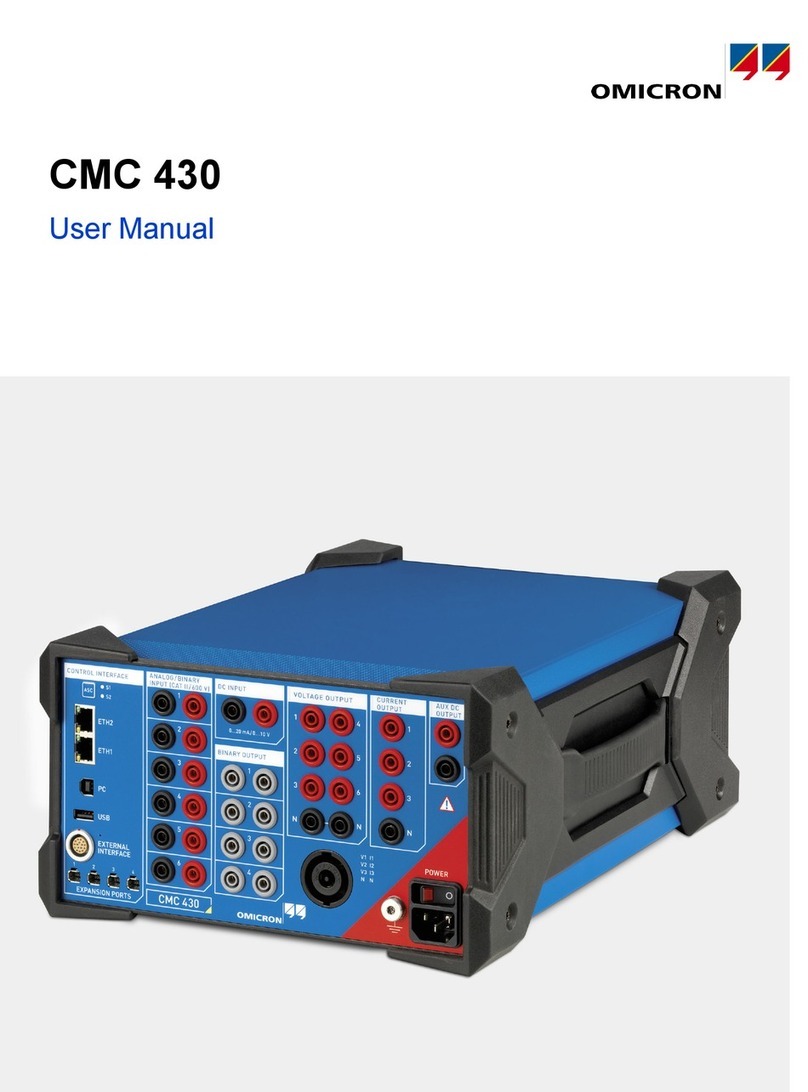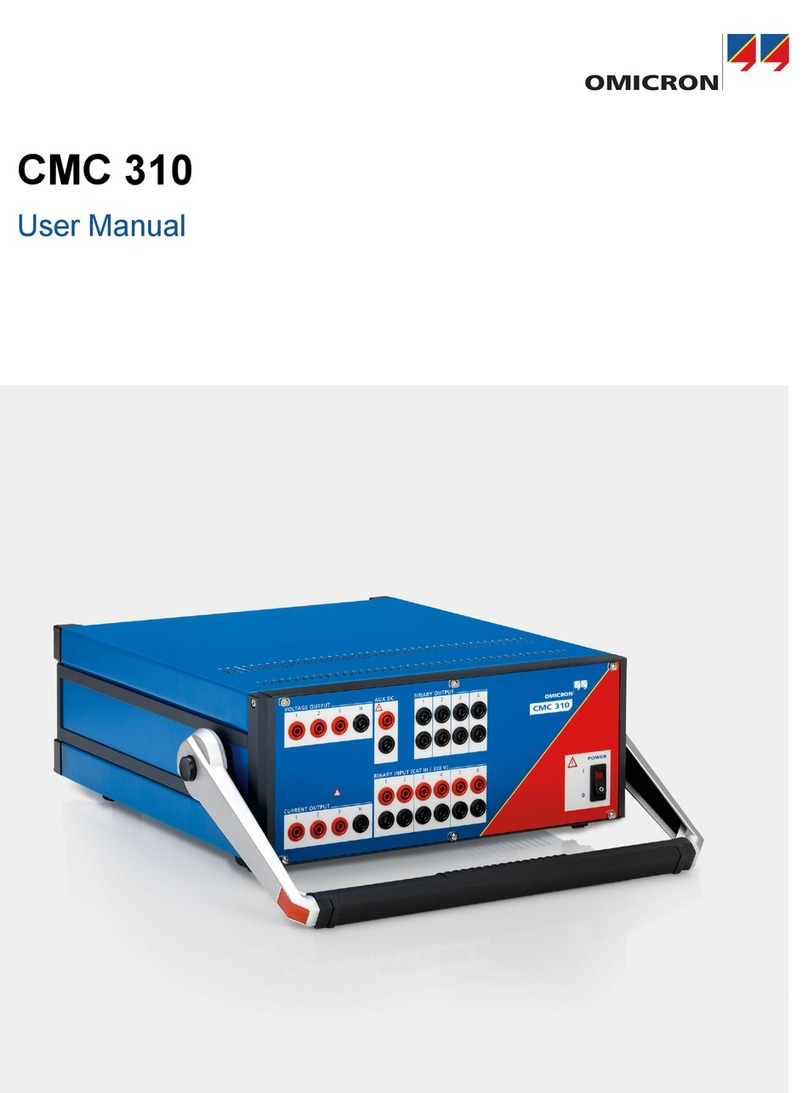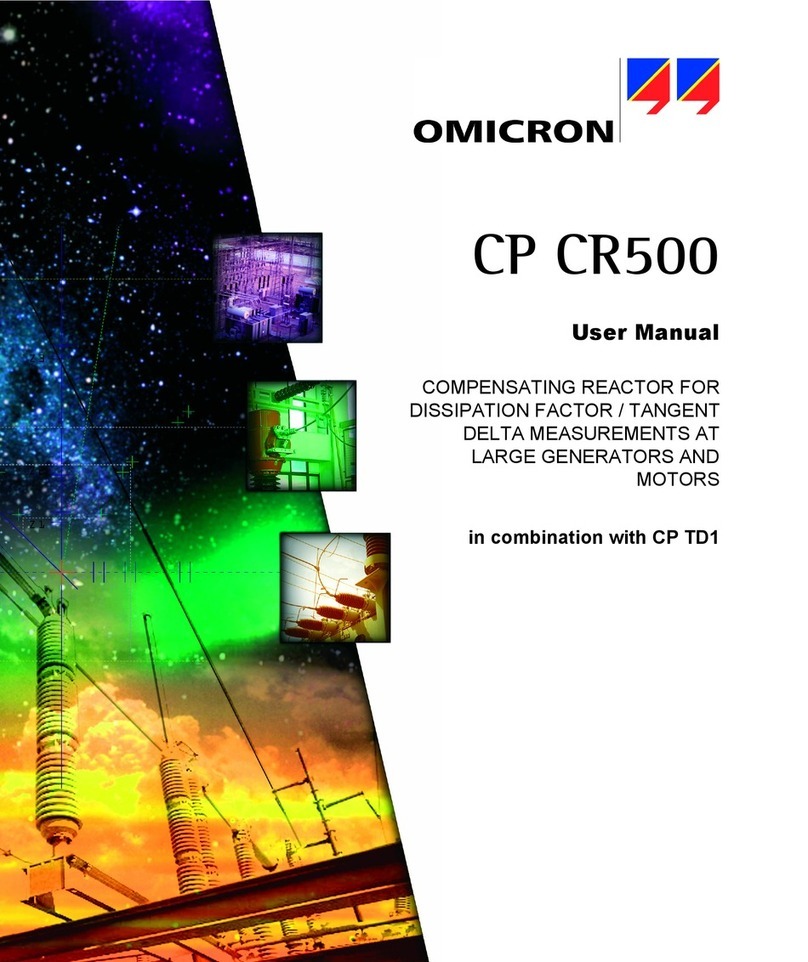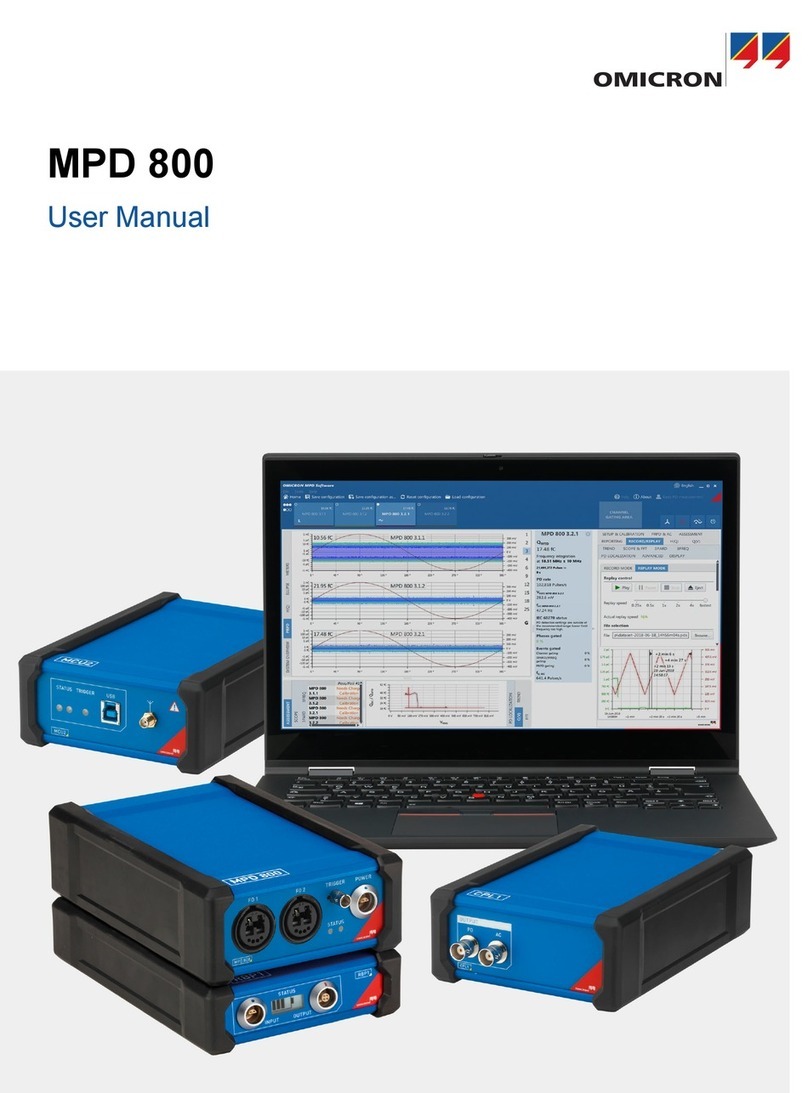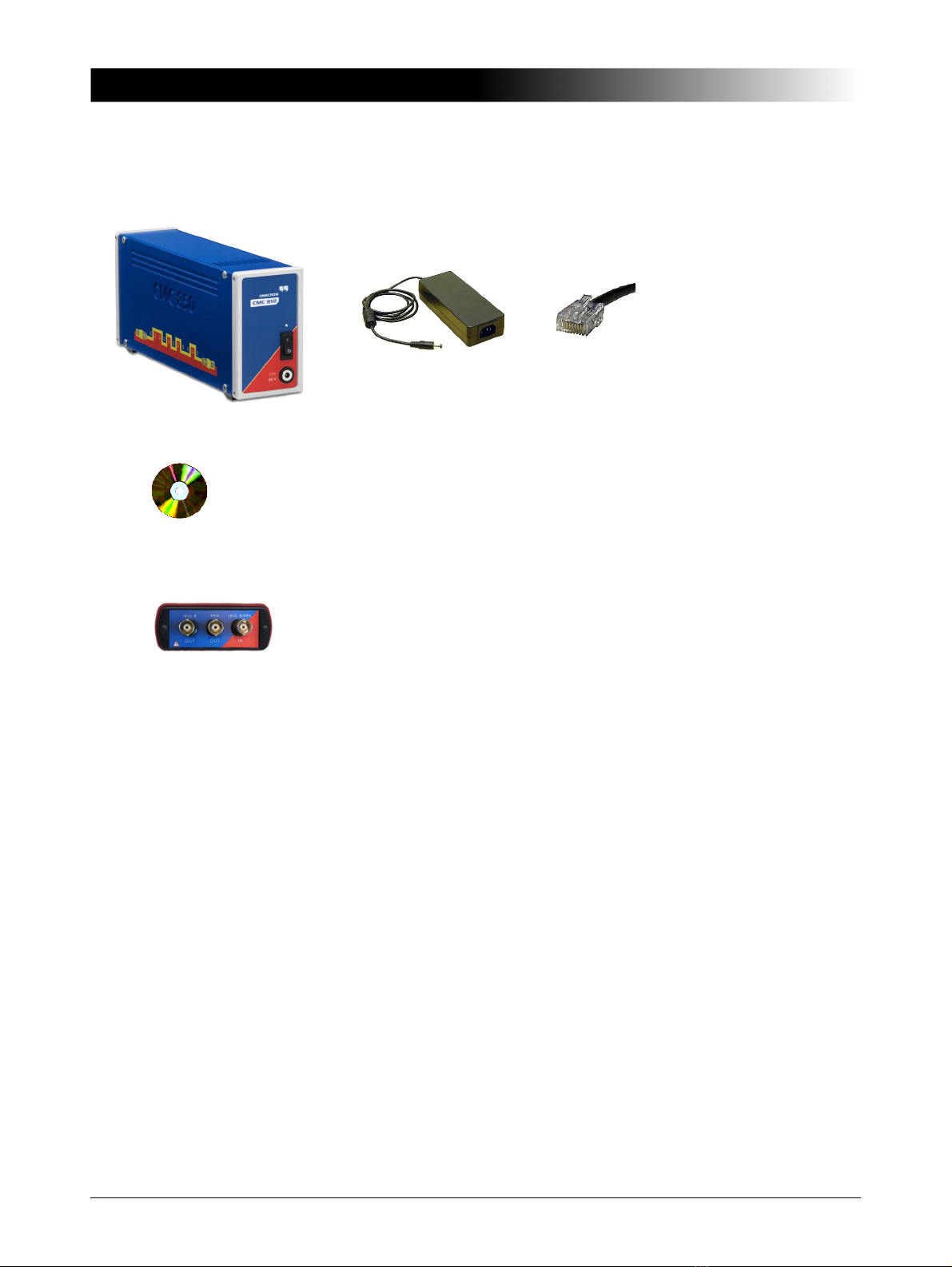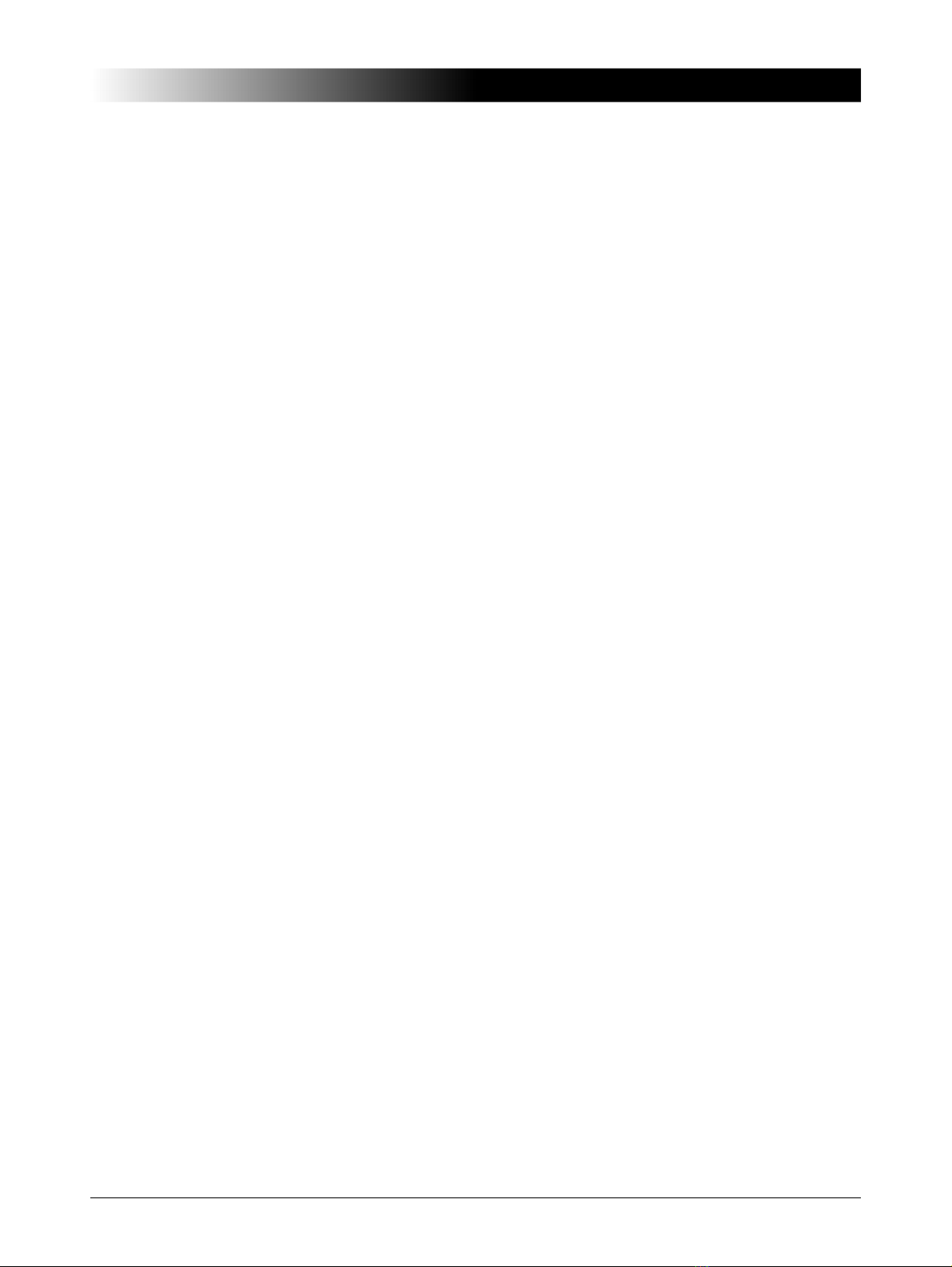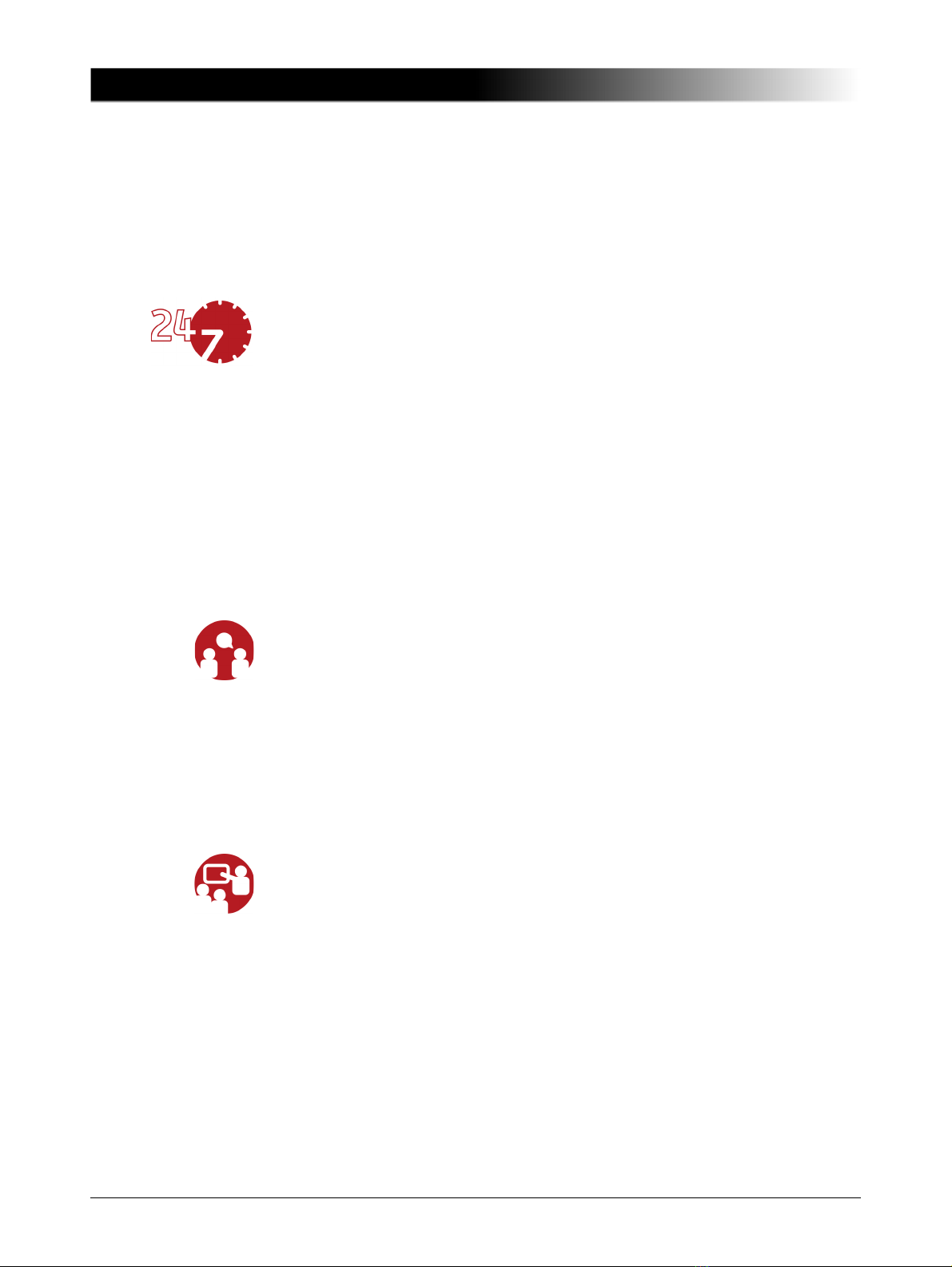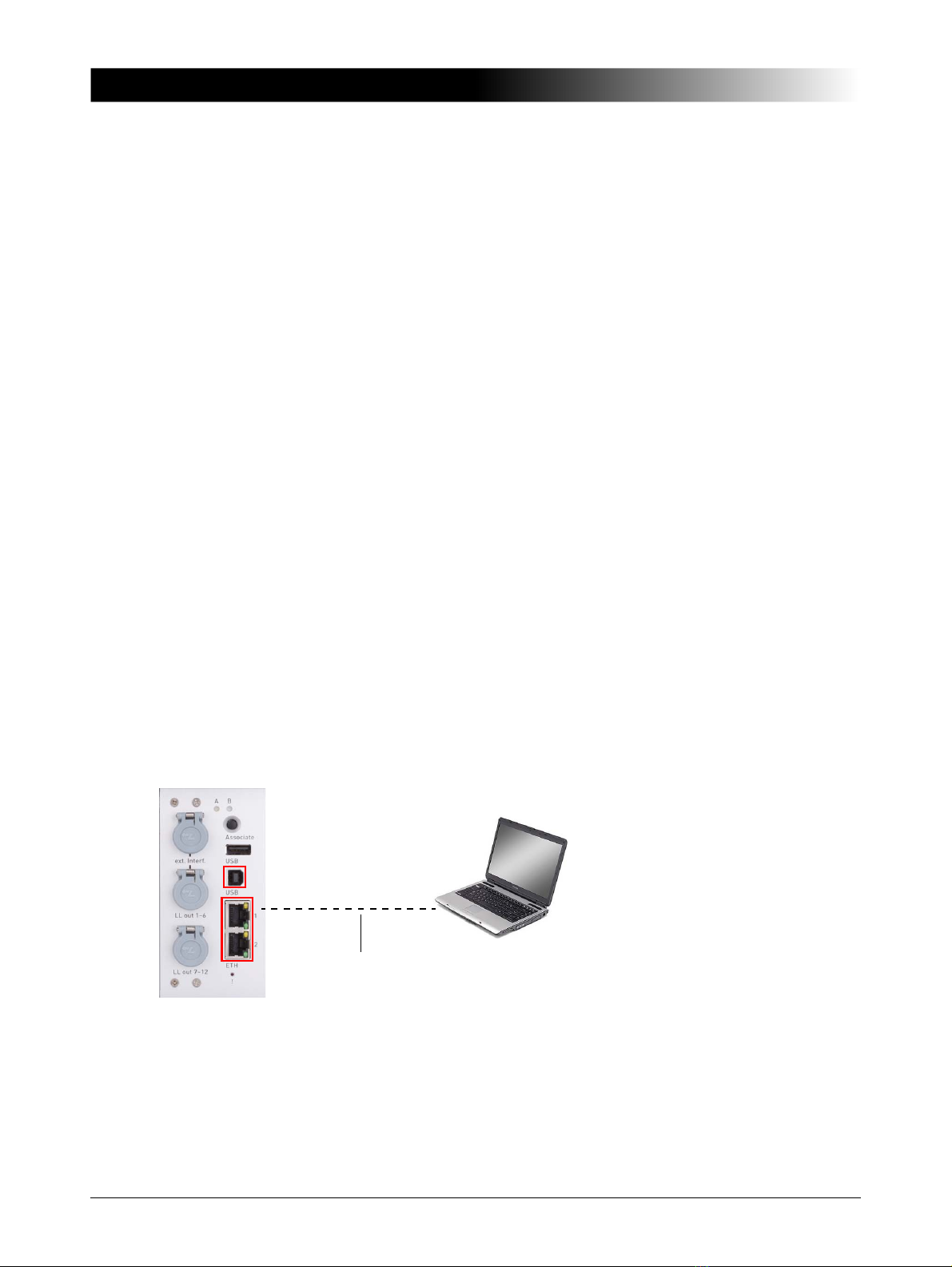CMC 850 Schnelleinstieg
Deutsch - 4
4. Zugriff auf die geräteinternen Funktionen über das Web Interface
Die geräteinternen Funktionen des CMC 850 sind über eine eigene Benutzeroberfläche, das
sogenannte Web Interface, zugänglich. Das Web Interface kann über einen normalen Webbrowser
angezeigt und bedient werden.
Um das Web Interface anzuzeigen, können Sie alternativ auch wie folgt vorgehen:
a) Starten Sie auf Ihrem Computer einen Webbrowser.
b) Geben Sie in der Adressleiste des Webbrowsers die IP-Adresse des CMC 850 ein. Das Format
lautet z.B. http://172.22.23.61.
c) Drücken Sie die <Eingabe>-Taste.
Verwendung eines CMIRIG-B-Umsetzers
Um den CMIRIG-B-Umsetzer von OMICRON als Referenz für die Zeitsynchronisation des IEC 61850-
Bussystems zu nutzen, verbinden Sie den Anschluss "CMC" auf der Vorderseite des CMIRIG-B mit
dem Anschluss "ext. Interface" des CMC 850.
Die durch den CMIRIG-B-Umsetzer bereitgestellten Funktionen sind nun für die OMICRON
Test Universe-Software verfügbar.
Die zeitbezogenen Leistungsmerkmale der geräteinternen Funktionen und die Funktionen des
CMIRIG-B-Umsetzers beeinflussen sich nicht gegenseitig.
Über dieses Handbuch
Handbuchversion: MUL 1015 03 01 - Jahr: 2015.
Dieses Handbuch wurde herausgegeben von OMICRON electronics GmbH. Alle Rechte vorbehalten,
einschließlich der Übersetzung. Jegliche Art der Vervielfältigung, z.B. durch Fotokopieren,
Mikroverfilmung, optische Schrifterkennung OCR und/oder Speichern in elektronischen
Datenverarbeitungssystemen, bedarf der ausdrücklichen Zustimmung durch OMICRON electronics.
Der Nachdruck dieser Dokumentation oder einzelner Teile davon ist nicht erlaubt. Die in diesem
Handbuch enthaltenen Produktinformationen, Spezifikationen und technischen Daten repräsentieren
den technischen Stand zum Zeitpunkt der Erstellung. Änderungen vorbehalten.
Lizenzinformationen zu Open Source-Software
Die im CMC-Prüfgerät verwendete Software unterliegt zum Teil der Lizenzierung durch OMICRON
und zum Teil den Lizenzbestimmungen von Open Source-Software. Sowohl die Open Source-
Lizenztexte als auch der erforderliche Quellcode stehen im Bereich OMICRON Open Source
Download Area unter www.omicronenergy.com/opensource/ zum Download bereit.
Öffnen Sie diese Adresse in Ihrem Internet-Browser. Klicken Sie anschließend auf die Schaltfläche
Download Software und öffnen Sie das Verzeichnis CMC Embedded Image/.
Suchen Sie dann die gewünschte Datei mit der entsprechenden Versionsnummer im Dateinamen,
also für Version 2.50 beispielsweise Open Source CMC embedded Image 2.50.zip.
Neben diversen Paketen mit Open Source-Code enthält das Archiv eine Übersicht sämtlicher
Lizenzinformationen für das CMC-Prüfgerät.